
Isi kandungan:
- Langkah 1: Bahagian dan Bekalan Diperlukan
- Langkah 2: Reka Bentuk dan Pembuatan PCB Papan Pembawa
- Langkah 3: Perintah Pembinaan
- Langkah 4: Resistor Mount Permukaan Pematerian
- Langkah 5: Memasukkan PCB Adafruit ke Carrier Board
- Langkah 6: Memateri Komponen Lubang
- Langkah 7: Mengeluarkan Flux dan Memakai Salutan Konformal Silikon
- Langkah 8: Reka Bentuk Pengaturcaraan / UI
- Pengarang John Day [email protected].
- Public 2024-01-30 11:08.
- Diubah suai terakhir 2025-01-23 15:00.

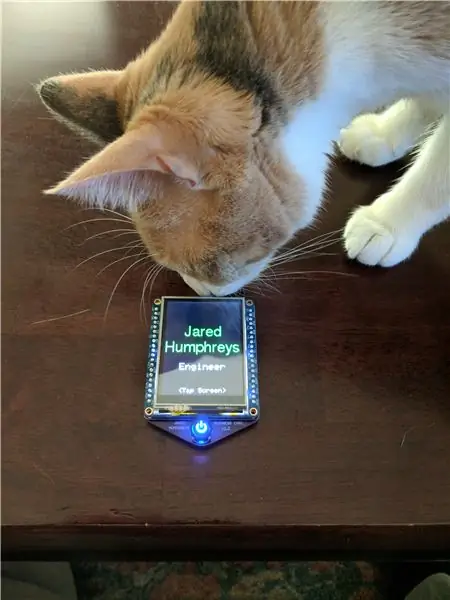

Saya adalah Jurutera Mekanikal mengikut tahap, tetapi saya juga telah mengembangkan kemahiran dalam Kejuruteraan Elektrik dan pengaturcaraan dari projek bertahun-tahun yang melibatkan litar dan mikrokontroler. Oleh kerana majikan akan menjangkakan bahawa saya mempunyai kemahiran dalam Kejuruteraan Mekanikal kerana ijazah saya, saya memutuskan untuk membuat kad nama yang akan menunjukkan kemahiran EE dan pengaturcaraan saya. Saya mempertimbangkan pelbagai pilihan, dari PCB yang direka khas dengan nama dan maklumat hubungan saya di atasnya dan beberapa jadual rujukan yang berguna, ke PCB dengan itu dan sedikit lampu suluh LED di atasnya, tetapi akhirnya saya pergi dengan yang paling rumit pilihan yang saya pertimbangkan, yang merupakan kad nama dengan Arduino dan skrin sentuh di atasnya yang membolehkan seseorang menelusuri pelbagai maklumat mengenai saya. Memang diakui sangat terperinci dan mahal untuk kad nama, tetapi reka bentuk yang mungkin saya fikirkan adalah yang paling keren dan juga paling menyeronokkan untuk mereka bentuk dan dibuat.
Langkah 1: Bahagian dan Bekalan Diperlukan




Komponen:
Kad MicroSD (pilihan, saya memuatkan resume dan portfolio saya ke kad MicroSD yang dimasukkan ke dalam skrin LCD)
Papan pembawa khas
Pin pengepala
Skrin Sentuh Adafruit (P / N 2478)
Adafruit Pro Trinket 3.3V (P / N 2010)
Papan Kawalan Daya Tombol Tekan Adafruit (P / N 1400)
Papan Ransel Ad -ruit Li-Ion / Li-Poly (P / N 2124)
Adafruit 150 mAh LiPo bateri (P / N 1317)
Tombol Tekan sesaat Adafruit (P / N 3105)
Perintang 2X 1.2K Ohm SMT 0805
Perintang 1X 220 Ohm SMT 0805
Bahan / Alat:
Pemotong siram pepenjuru
Pelucut wayar
Kabel MicroUSB
99% alkohol isopropil
Salutan konformal silikon
Pateri pateri
Berus
Stesen kerja semula udara panas
Besi pematerian
Langkah 2: Reka Bentuk dan Pembuatan PCB Papan Pembawa
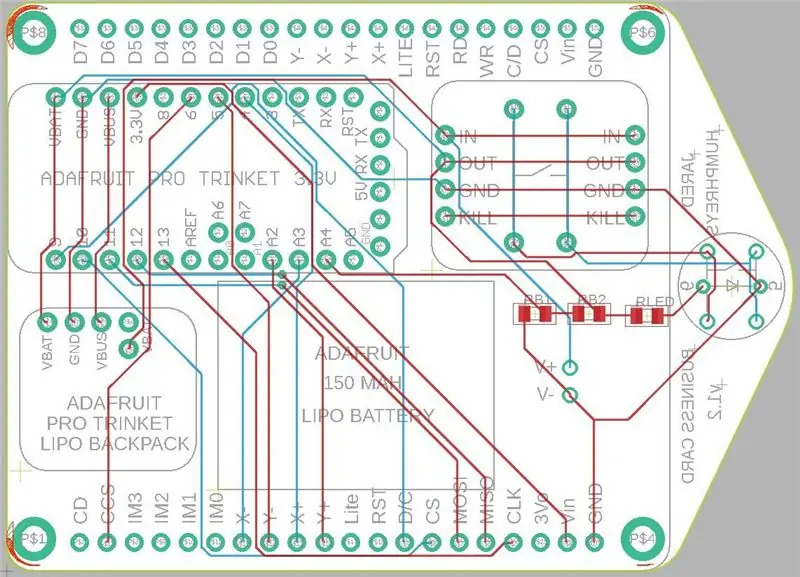


Papan pembawa dirancang dalam AutoDesk EAGLE dan dihasilkan oleh OSHPark. Sayangnya saya gagal membuat skema litar bersama dengan reka bentuk PCB, jadi saya telah melampirkan fail.brd dari EAGLE sehingga papan dapat dengan mudah diimport ke EAGLE dan diedit dan / atau dihasilkan.
Langkah 3: Perintah Pembinaan
Oleh kerana komponen tertentu menghadkan akses ke kawasan kad yang lain setelah dipasang, saya mengikuti susunan pembinaan tertentu:
1. Perintang pelekap permukaan solder.
2. PCB Solder Adafruit.
3. Butang kuasa pateri.
4. Pin header skrin LCD solder ke papan pembawa (jangan buat pita skrin ke pin header).
5. Rendam PCB dalam 99% isopropil alkohol dan gosokkan arus. Biarkan PCB kering sepenuhnya sebelum meneruskan.
6. Lekatkan dan pateri bateri Li-Ion.
7. Cat lapisan konkrit silikon di kedua-dua sisi PCB.
8. Skrin solder LCD ke pin header. Buang fluks pada sendi yang baru dipateri ini dengan menggunakan kapas yang direndam dalam 99% isopropil alkohol.
9. Warnakan lapisan konkrit silikon di atas sendi yang dipateri skrin LCD dan di sepanjang tepi PCB skrin LCD.
10. Cas dan atur kad.
Langkah 4: Resistor Mount Permukaan Pematerian

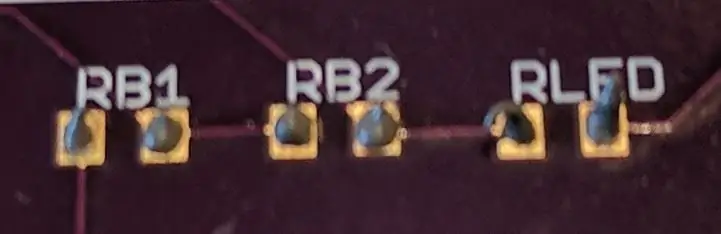


Kad ini menggunakan perintang 2X 1.2KOhm 0805 SMT (RB1 dan RB2) yang disambungkan sebagai pembahagi voltan supaya Arduino dapat mengukur voltan bateri dan 1X 220 Ohm perintang had semasa (RLED) untuk LED biru pada butang kuasa. Saya menyoldernya menggunakan solder paste yang digunakan pada solder pad dan stesen kerja solder udara panas, tetapi juga mungkin untuk menyoldernya menggunakan solder dan solder standard.
Langkah 5: Memasukkan PCB Adafruit ke Carrier Board



Saya mahu kad itu mempunyai penampilan dan rasa yang mungkin, jadi saya cuba menghilangkan sebarang titik atau kelebihan tajam dalam reka bentuk akhir. Untuk bergabung dengan Adafruit PCB ke papan pembawa, saya menggunakan teknik yang saya sebut "solder riveting" daripada pin header biasa. Untuk menggabungkan PCB bersama-sama, saya meletakkan sisi PCB Adafruit tanpa komponen melentur pada papan pembawa dan memegangnya sejajar menggunakan pin header yang dimasukkan sementara melalui beberapa lubang melalui lubang. Sebilangan vias dibiarkan kosong dari pin header sehingga dapat disolder bersama. Dengan memanaskan melalui pada salah satu PCB dengan besi pematerian dan menggunakan solder sehingga mengalir melalui kedua-dua PCB, papan digabungkan secara fizikal dan elektrik, tanpa pin tajam yang menonjol dari kedua sisi.
Langkah 6: Memateri Komponen Lubang



Saya menggunakan pemotong siram pepenjuru untuk memotong sebarang pin komponen melalui lubang sebelum memateri sehingga sendi pateri menjadi gundukan halus dan bukannya "gunung berapi" yang runcing.
Langkah 7: Mengeluarkan Flux dan Memakai Salutan Konformal Silikon



Untuk menghilangkan fluks, saya merendam papan dengan alkohol isopropil 99% setelah semua komponen selain skrin dan bateri Li-Ion disolder, kemudian menggunakan kuas untuk membersihkan sisa fluks yang tersisa. Saya kemudian melukis salutan konformal silikon di papan. Ini tidak semestinya diperlukan, tetapi saya merasakan kad ini memberikan kesesuaian dan kemasan yang lebih baik dan memberikannya perlindungan daripada kekurangan air dan elektrik. Papan pembawa perlu dilapisi sebelum layar disolder kerana tidak ada cara untuk mengakses papan sebaik sahaja skrin dipateri.
Langkah 8: Reka Bentuk Pengaturcaraan / UI
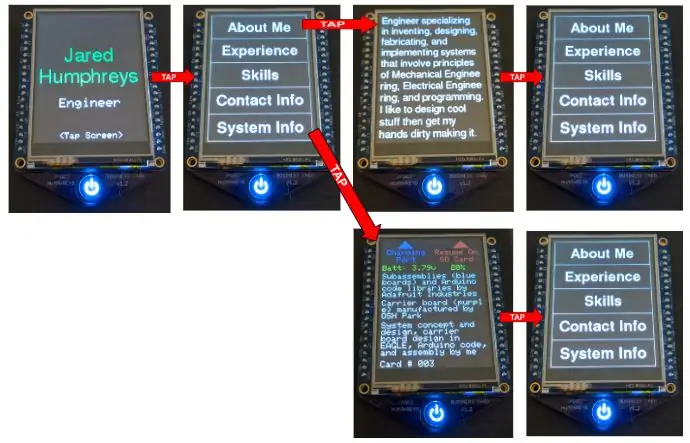
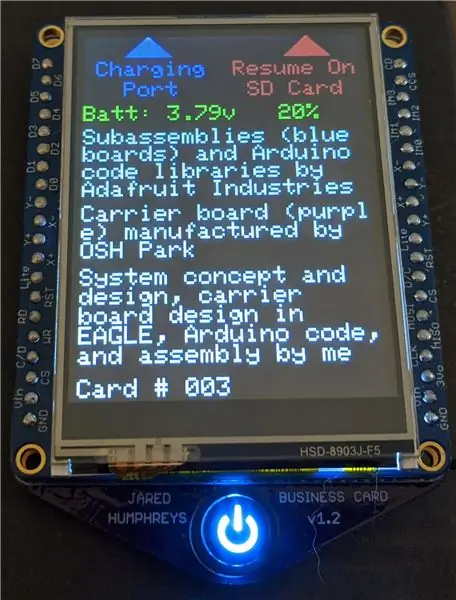
Antaramuka adalah semudah antara muka skrin sentuh yang mungkin dibuat, tetapi ini menunjukkan bahawa saya mempunyai sekurang-kurangnya sedikit pengalaman pengkodan. Layar intro muncul apabila sistem selesai dimuat, dan menuju ke layar dengan 5 pilihan yang boleh dipilih. Mereka menuju ke skrin dengan pelbagai bit maklumat yang relevan tentang saya, dan juga skrin dengan maklumat sistem yang membincangkan di mana saya mendapat pelbagai komponen, mempunyai paparan yang menunjukkan berapa banyak daya yang tersisa, dan menunjukkan port pengecasan dan MicroSD slot kad. Oleh kerana saya tidak perlu menggunakan fungsi skrin LCD yang memerlukan kad yang dipasang di slot kad MicroSD-nya, saya meletakkan resume dan portfolio saya pada kad MicroSD di slot sehingga maklumat lengkap saya tersedia pada kad nama.
Disyorkan:
Skrin Sentuh Macintosh - Mac Klasik Dengan IPad Mini untuk Skrin: 5 Langkah (dengan Gambar)

Skrin Sentuh Macintosh | Klasik Mac Dengan IPad Mini untuk Skrin: Ini adalah kemas kini dan reka bentuk saya yang disemak semula mengenai cara mengganti skrin Macintosh vintaj dengan iPad mini. Ini adalah yang ke-6 yang saya buat selama ini dan saya cukup gembira dengan evolusi dan reka bentuknya! Kembali pada tahun 2013 ketika saya membuat
Kad Perniagaan Ekstrim: 14 Langkah (dengan Gambar)

Kad Perniagaan Ekstrim: Saya yakin tidak ada yang memberikan kad perniagaan kepada anda sebelum ia benar-benar memanggil anda sendiri! Teruskan membaca untuk mengetahui bagaimana saya melakukannya …. Adakah anda suka membuat barang? Adakah anda melakukannya untuk wang, atau mahu? Sekiranya demikian, anda memerlukan kad nama. Ini boleh
Kad Perniagaan PCB Dengan NFC: 18 Langkah (dengan Gambar)

Kad Perniagaan PCB Dengan NFC: Tiba di akhir pengajian, saya baru-baru ini terpaksa mencari magang selama enam bulan dalam bidang kejuruteraan elektronik. Untuk memberi kesan dan memaksimumkan peluang saya untuk direkrut dalam impian saya, saya mempunyai idea untuk membuat
Kad Perniagaan / Konsol Permainan: Skrin ATtiny85 dan OLED: 5 Langkah (dengan Gambar)

Kad Perniagaan / Konsol Permainan: Skrin ATtiny85 dan OLED: Hai semua! Hari ini saya akan menunjukkan kepada anda bagaimana anda boleh membina kad perniagaan / konsol permainan anda sendiri / apa sahaja yang anda dapat bayangkan yang mempunyai paparan OLED I2C dengan lampu latar dan Mikroprosesor ATtiny85. Dalam Instructable ini saya akan memberitahu anda bagaimana PCB yang saya mahukan
Geek - Pemegang Kad Kredit / Kad Perniagaan Dari Pemacu Keras Komputer Lama: 7 Langkah

Geek - Pemegang Kad Kredit / Kad Perniagaan Dari Pemacu Keras Komputer Lama:: Pemegang kad perniagaan / kad kredit. Saya muncul dengan idea gila ini apabila cakera keras komputer riba saya mati dan pada dasarnya tidak berguna. Saya telah memasukkan gambar yang lengkap di sini
